WordPress写作设置
WordPress是一个完全基于PHP和 MySql 的开源内容管理系统,用于创建动态网站。 Matt Mullenweg 开发了 WordPress 并用PHP语言编写。 WordPress 是最受欢迎的界面之一,它允许用户从其后端内容管理系统自定义和管理网站。它用于以最佳方式组织创建、存储和展示 Web 内容的整个过程。 WordPress 最初是作为一种改进工具开发的,用于增强日常写作的常规排版。
在本文中,我们将讨论如何在 WordPress 中进行写作设置。
WordPress 中的写作设置: WordPress 允许用户进行不同的设置,写作设置就是其中之一。它有助于我们管理与您网站内容相关的设置。这控制了写作体验,并为用户提供了许多自定义 WordPress 网站的选项。写作设置的特点:
- 添加和编辑帖子、页面和帖子。
- 远程发布
- 通过电子邮件发布
- 更新服务
让我们看看在 WordPress 中轻松快速地完成写作设置的步骤:
第 1 步:首先进入 WordPress 登录面板并尝试通过提供用户名和密码登录 WordPress 仪表板。访问登录面板 您可以添加 '/wp-login. PHP' 在您的网站 URL 的末尾。
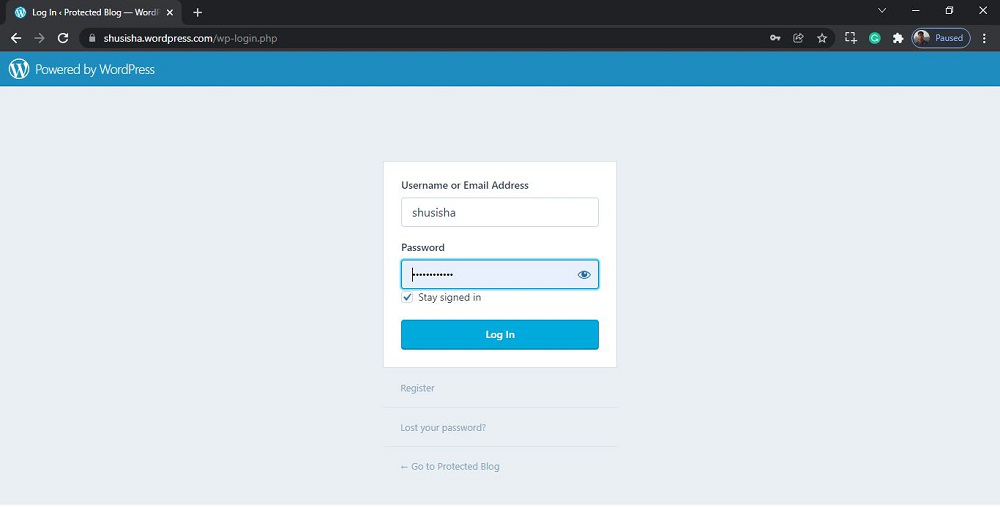
WordPress登录面板
登录到您自己的 WordPress 后,您将能够以类似的方式查看仪表板:
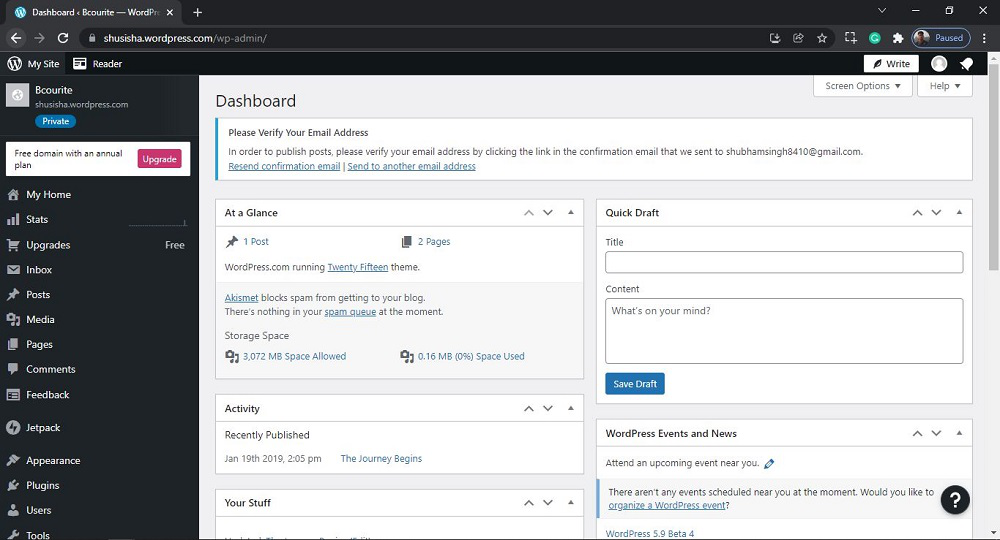
WordPress仪表板
第 2 步:我们必须搜索并打开写作部分。为了那个原因:
从 WordPress 页面左侧的菜单选项中。转到设置>>写作。
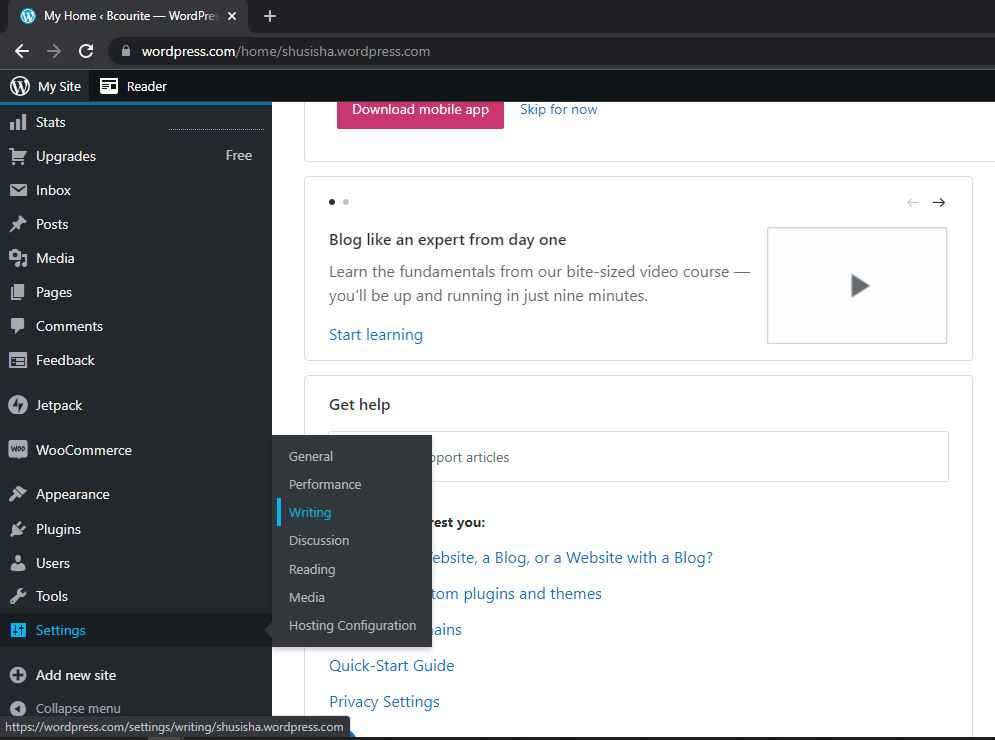
打开写作部分
点击Writing后,你会看到类似这样的页面:
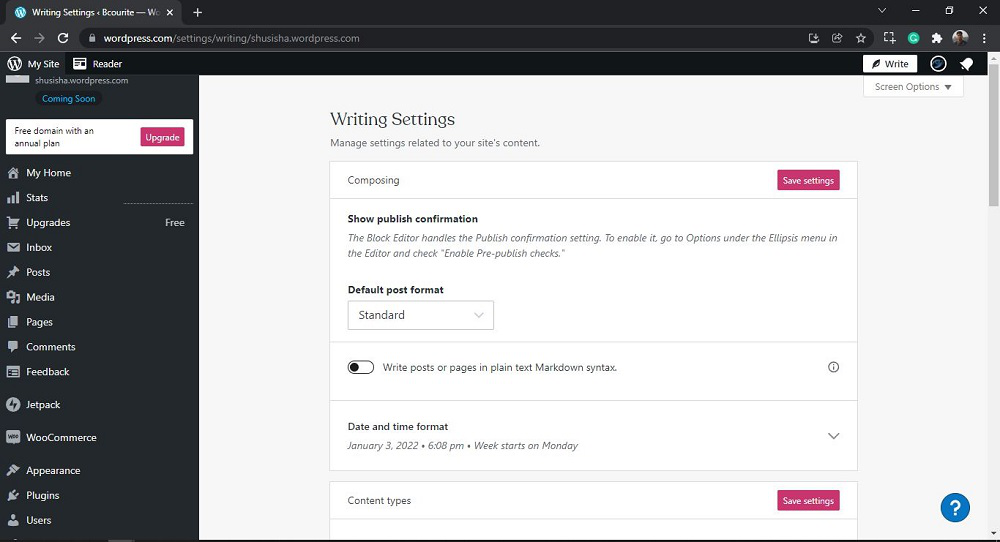
写作部分
第三步:写作设置中有很多部分。每个部分都进行了简要讨论,以下是以下部分的详细信息:
撰写:在这里您使用块编辑器显示发布确认。此编辑器处理发布确认设置。要启用它,请转到编辑器中省略号菜单下的选项并选中“启用预发布检查”。
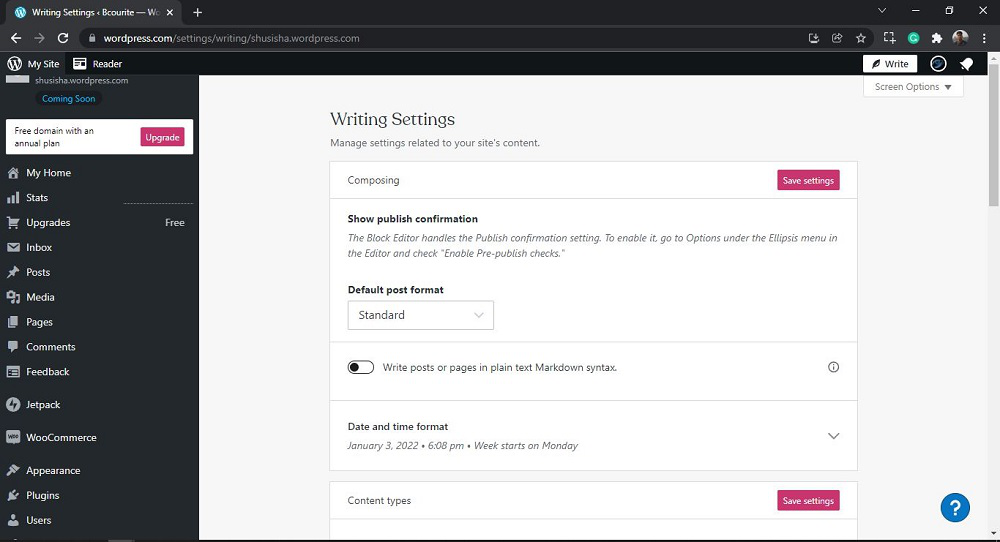
内容类型:您可以在此处管理博客文章、推荐书和投资组合项目。
- 博客帖子:它管理每页显示的帖子数量。
- 推荐:使用它,我们可以添加、组织和显示推荐。如果主题还不支持推荐,您可以使用简码(推荐)显示它们。
- 投资组合项目:使用它,我们可以添加、组织和显示投资组合项目。如果主题还不支持投资组合项目,您可以使用简码(投资组合)显示它们。

提要设置:您可以在此处管理要包含在网站提要中的帖子数量。
- 仅将提要限制为摘录:使用此功能,我们可以仅包含您内容的摘录。它允许用户访问该站点以查看其帖子/页面的完整内容。
播客:此写作设置用于设置网站可见性,目前设置为私人。
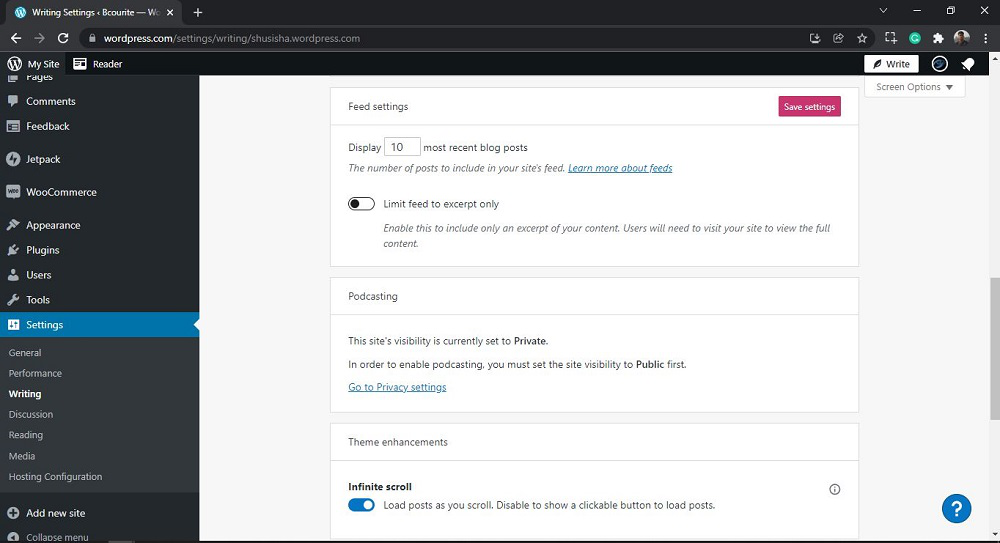
主题增强:
- 无限滚动:这允许您在滚动时加载帖子。为了显示一个可点击的按钮来加载帖子,您需要禁用该按钮。
Press This: Press This是写作设置之一,它允许您从任何网页复制文本、图像和视频,并将它们添加到您网站上的新帖子中,并自动引用。该主题将在另一篇文章中通过屏幕截图进行讨论。
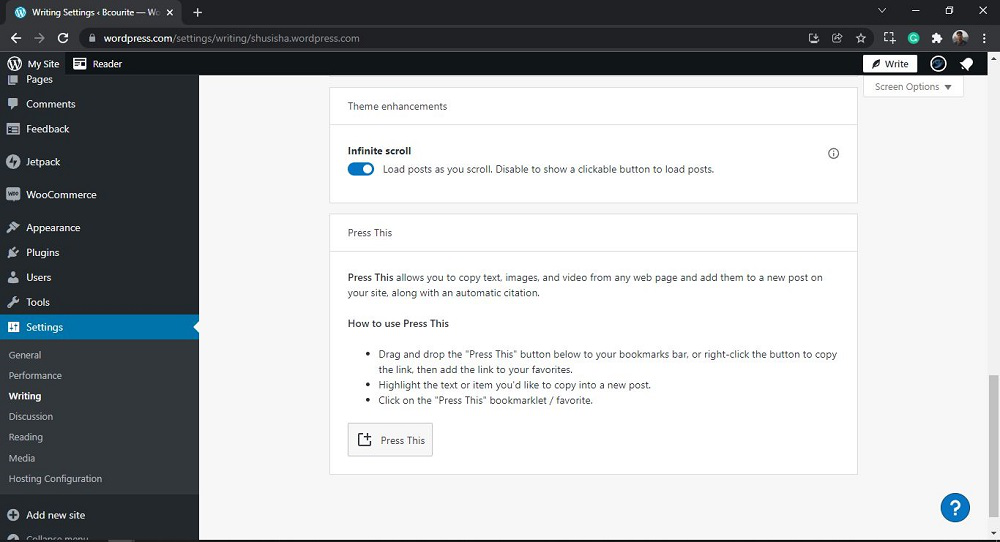
就是这样,您现在已经成功地学习了如何通过 WordPress 网站中的写作设置。